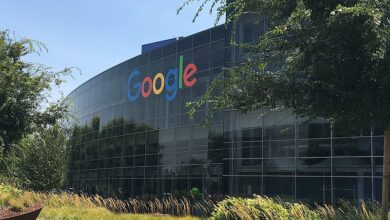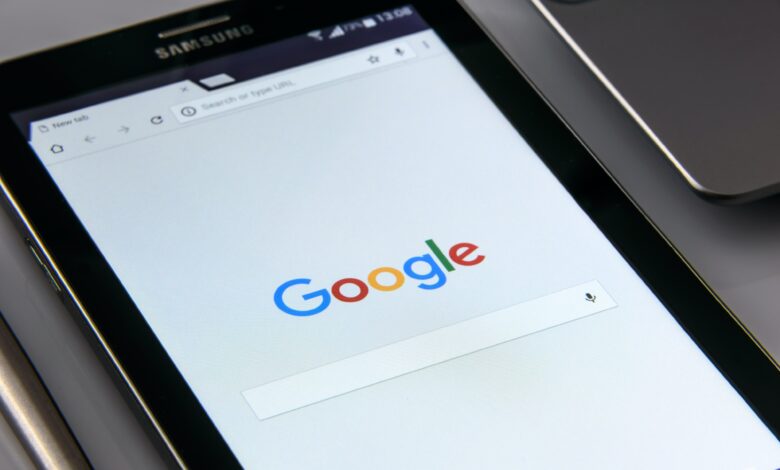
يساعد جيميل في كتابة رسائلك الإلكترونية: كيفية الوصول إلى أداة الذكاء الاصطناعي من جوجل
يشق الذكاء الاصطناعي من جوجل طريقه إلى الأدوات التي نستخدمها كل يوم ، والأمر متروك لنا الآن إذا اخترنا استخدامه لصالحنا, نظرًا لأن أدوات الذكاء الاصطناعي التوليدية الخارجية مثل ChatGPT أصبحت شائعة لكتابة المقالات والرسائل والسير الذاتية ، فإن Google تجعل الوصول إلى الذكاء الاصطناعي التوليدي أسهل من خلال دمج التكنولوجيا في أكبر مزود لخدمة البريد الإلكتروني: Gmail.
أعلن في الأصل من قبل الرئيس التنفيذي للشركة ، Sundar Pichar ، خلال Google I / O في مايو ، Help Me Write هي ميزة تستفيد من الذكاء الاصطناعي لإنشاء رسائل بريد إلكتروني من موجه داخل نافذة الرسالة الجديدة.
هذا يعني أنك لست مضطرًا إلى الانتقال إلى تطبيق منفصل أو تسجيل الدخول إلى موقع ويب منفصل ، وإدخال مطالبة ، ونسخ الاستجابة ، ثم لصقها مرة أخرى في رسالتك الجديدة. سيقوم Gmail الآن بكل شيء من أجلك.
الذكاء الاصطناعي من جوجل
1. اشترك في Google Workspace Labs
أصبحت Help Me Write من Google متاحة الآن في Gmail لنظامي Android و iOS للمختبرين المسجلين في برنامج Workspace Labs.
للتسجيل ، انتقل إلى Labs.WithGoogle.com وانقر على “الانضمام إلى قائمة الانتظار” ضمن مساحة عمل Google. سيتم نقلك إلى صفحة حيث يمكنك تسجيل الدخول باستخدام حساب Gmail الخاص بك. إذا لم تكن هناك قائمة انتظار (ولم تكن موجودة لي) ، فستتمكن من الانتقال مباشرة إلى استخدام Gmail’s Help Me Write على تطبيق الهاتف المحمول الخاص بك.
إذا كنت قد اشتركت بالفعل في Workspace Labs ، فقم بتسجيل الدخول إلى Gmail باستخدام البريد الإلكتروني المرتبط بهذا الحساب.
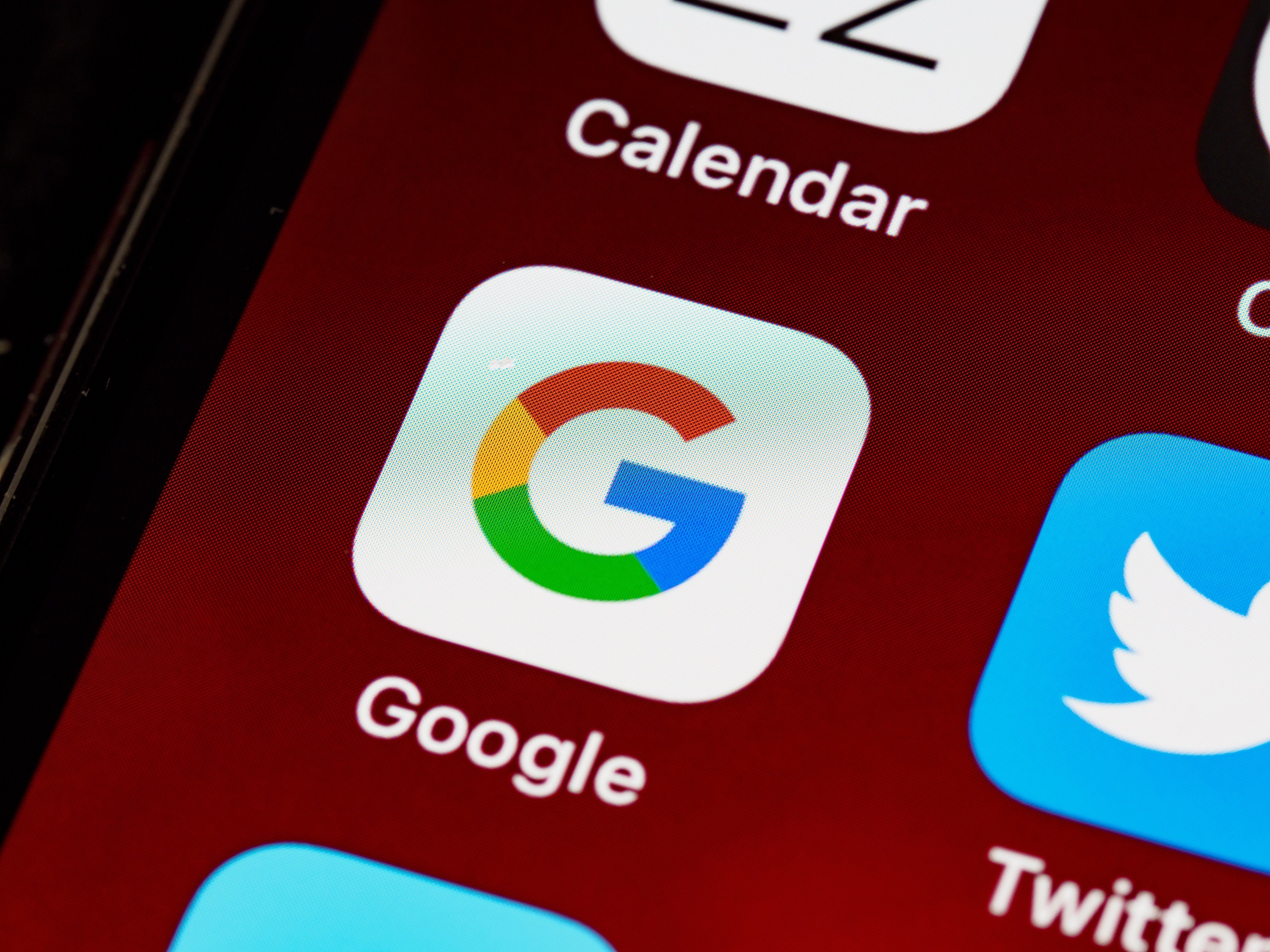
2. افتح رسالة جديدة في تطبيق Gmail
نظرًا لأن Help Me Write متاح الآن لمستخدمي Gmail mobile في Android و iOS ، يجب عليك فتح تطبيق الهاتف المحمول وبدء رسالة جديدة.
3. اضغط على ساعدني في الكتابة
يجب أن يكون هناك زر في الجزء السفلي الأيمن من الشاشة يقول “ساعدني في الكتابة”. اضغط عليها لفتح أداة AI التوليدية التي ستنشئ بريدك الإلكتروني.
4. أدخل الموجه الخاص بك
في هذه المرحلة ، أدخل المطالبة بما تريد أن ينقله بريدك الإلكتروني. ليس من الضروري أن تكون فقرة طويلة ولكنها تحتاج إلى احتواء أي معلومات ذات صلة يجب تضمينها في البريد الإلكتروني. إذا كان لديك تاريخ ، أو مبلغ بالدولار ، أو أسماء ، أو عنوان ، أو اسم شركة – فمن الجيد تضمين هذه المعلومات لروبوت AI.
فيما يلي بعض الأمثلة السريعة التي يجب تقديمها إلى Google Help Me Write Gmail Assistant:
دعوة لحفلة عيد ميلاد 6 على شكل ديناصور
شكوى إلى مدير الرصيف حول تراكم الشحن
اطلب المساعدة من خدمة العملاء للإجابة على كيفية الوصول إلى حسابك المقفل
طلب إرجاع عنصر قمت بشرائه
5. تقديم ملاحظات و / أو إعادة تكوينها (اختياري)
يمكنك تقديم ملاحظات حول ما إذا كانت الاستجابة التي تم إنشاؤها تلبي احتياجاتك أم لا من خلال إعطائها إبهامًا لأعلى أو لأسفل. إذا لم تكن راضيًا عن الاستجابة ، فيمكنك أيضًا إعادة إنشائها من خلال النقر على السهم الدائري الموجود على الشاشة.
خلاف ذلك ، يمكنك الانتقال إلى الخطوة التالية.
6. تحقق من مسودة البريد الإلكتروني الخاص بك وأرسلها
سينشئ Gmail بريدًا إلكترونيًا يمكنك تنسيقه لجعله أكثر رسمية أو غير رسمية ، أو أكثر تفصيلاً أو أقصر ، أو إضافة وإعادة كتابة أي شيء تريده.
بمجرد الانتهاء من تحرير بريدك الإلكتروني والاستعداد للإرسال ، تأكد من أن لديك عنوان بريد إلكتروني للوجهة في الحقل “إلى” وسطر الموضوع ، لأن Help Me Write لن يملأ الموضوع.
إذا كنت ترغب في اختبار ميزة Help Me Write في Gmail ، فستحتاج إلى التسجيل في Google Workspace Labs ، والتي ستمنحك وصولاً مبكرًا لاختبار الميزات الجديدة لتجارب الذكاء الاصطناعي التكوينية.
على الرغم من أن الموقع يقول أن هناك قائمة انتظار ، فقد حصلت على وصول فوري إلى Workspace Labs عندما قمت بالتسجيل ، لذا فإن الأمر يستحق المحاولة. قد تزداد فترة الانتظار مع قيام المزيد من المستخدمين بالتسجيل لاختبار ميزات “ساعدني في الكتابة” الجديدة.

هل يمكنك استخدام ساعدني في الكتابة على سطح المكتب؟
أصبحت ميزة Help Me Write متاحة لمختبري Workspace Labs على تطبيق Gmail للجوال لنظامي التشغيل iOS و Android ، ولكنها متاحة أيضًا لمستخدمي سطح المكتب. إذا كنت تدخل إلى Gmail من أي جهاز كمبيوتر ، فيمكنك أيضًا الوصول إلى Help Me Write كمستخدم Workspace Labs عند بدء بريد إلكتروني جديد.